
De Initial Level Smartphone Lenovo Idephone A369I heeft adequaat voldaan aan de taken die door vele modelbezitters aan het apparaat zijn toegewezen. Tegelijkertijd kan tijdens de levensduur de apparaatfirmware nodig zijn vanwege de onmogelijkheid om de normale werking van het apparaat voort te zetten zonder de systeemsoftware opnieuw te installeren. Daarnaast is een verscheidenheid aan aangepaste firmware en poorten gecreëerd voor het model, waarvan het gebruik het mogelijk maakt om de smartphone in het programma-plan te consolideren tot enkele vrijgestelde.
Het artikel zal de hoofdmethoden overwegen die u kunt gebruiken het officiële besturingssysteem in de Lenovo Idephone A369i, om het niet-werkapparaat te herstellen, evenals de huidige versie van Android tot 6.0 installeren.
We moeten niet vergeten dat procedures met betrekking tot het opnemen van systeembestanden in de geheugensecties van de smartphone het potentiële gevaar dragen. De gebruiker beslist onafhankelijk van hun toepassing en is ook onafhankelijk verantwoordelijk voor mogelijke schade aan het apparaat als gevolg van manipulaties.
Voorbereiding
Alvorens over te schakelen naar het proces van het overschrijven van het geheugen van de Android-inrichting, moeten het apparaat zelf, evenals het programma en het besturingssysteem van de computer, op een bepaalde manier worden voorbereid, die voor operaties zal worden gebruikt. Het is uitermate aan te bevelen om alle volgende voorbereidende stappen uit te voeren. Dit zal mogelijke problemen voorkomen, evenals snel de efficiëntie van het apparaat herstellen in het geval van onvoorziene situaties en mislukkingen.

Bestuurders
Software installeren in Lenovo Idephone A369i omvat het gebruik van gespecialiseerde softwaretools die de verbinding van een smartphone naar een pc via USB vereisen. Matching vereist specifieke stuurprogramma's in het systeem dat wordt gebruikt om operaties uit te voeren. De installatie van de stuurprogramma's wordt uitgevoerd door het uitvoeren van stappen van instructies van het beschikbare materiaal op de onderstaande link. Manipulaties met het in overweging van het model vereisen dat de ADB-stuurprogramma's, evenals de VCOM-stuurprogramma voor Mediatek-apparaten installeren.
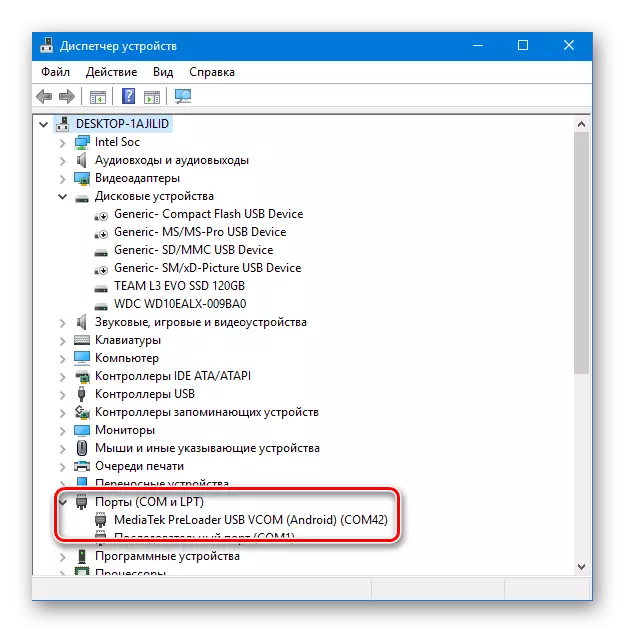
Les: stuurprogramma's installeren voor Android-firmware
Archief met de modelchauffeurs voor handmatige installatie naar het systeem, kunt u de link downloaden:
Download stuurprogramma's voor Firmware Lenovo Idephone A369I
Hardware-revisies
Het onderhavige model werd geproduceerd in drie hardware-revisies. Voordat u overschakelt naar de firmware, is het uiterst belangrijk om te begrijpen welke versie van de smartphone zal moeten omgaan. Om de nodige informatie te achterhalen, moet u een paar stappen uitvoeren.
- Opname van debugging volgens yusb. Om deze procedure uit te voeren, moet u langs het pad gaan: "Instellingen" - "O-telefoon" - "Assembly Number". Op het laatste punt moet u 7 keer tikken.

Het bovenstaande activeert het item "Voor ontwikkelaars" in het menu "Instellingen", ga ernaar toe. Stel vervolgens het cijfer in de CEMBOX "Debug via USB" en druk op de knop "OK" in het aanvraagvenster dat opent.
- Laad het programma voor PC MTK DROID-hulpmiddelen en pak deze uit in een afzonderlijke map.
- We sluiten de smartphone aan op de pc en voeren MTK DROID-gereedschappen uit. Bevestiging van de juistheid van het koppelen van de telefoon en het programma is om alle basisparameters van het apparaat in het programmagevenster weer te geven.
- Druk op de knop "Blokkaarten", die resulteert in het venster "Blokinfo".
- De Hardware-revisie van Lenovo A369I wordt bepaald door de waarde van de parameter "Scatter" van de lijnnr. 2 "MBR" -venster "Blokinfo".
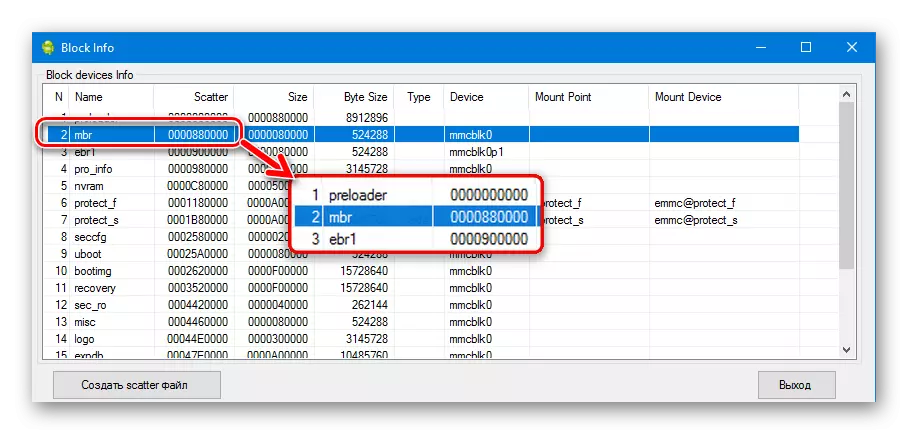
Als de gevonden waarde "000066000" te maken heeft met het eerste revisieapparaat (REV1), en als "000088000" een tweede revisie-smartphone (REV2) is. De waarde "0000C00000" betekent de zogenaamde Lite-revisie.
- Bij het laden van pakketten met officieel besturingssysteem voor verschillende revisies, moet u de versies als volgt selecteren:
- REV1 (0x600000) - Versies S108, S110;
- REV2 (0x880000) - S111, S201;
- Lite (0xc00000) - S005, S007, S008.
- Methoden voor het installeren van software voor alle drie de herzieningen suggereren de uitvoering van dezelfde stappen en het gebruik van identieke tools-toepassingen.
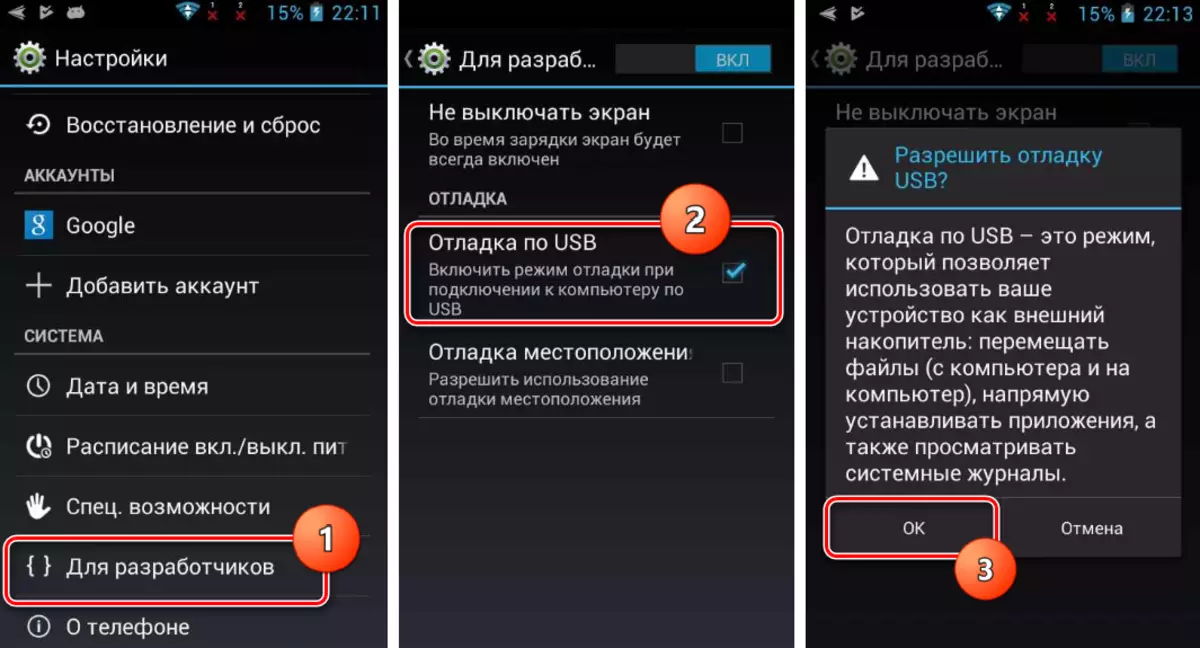
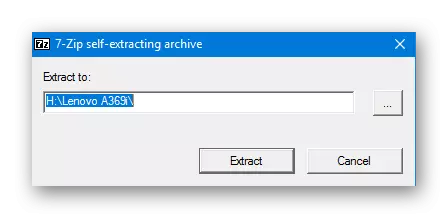
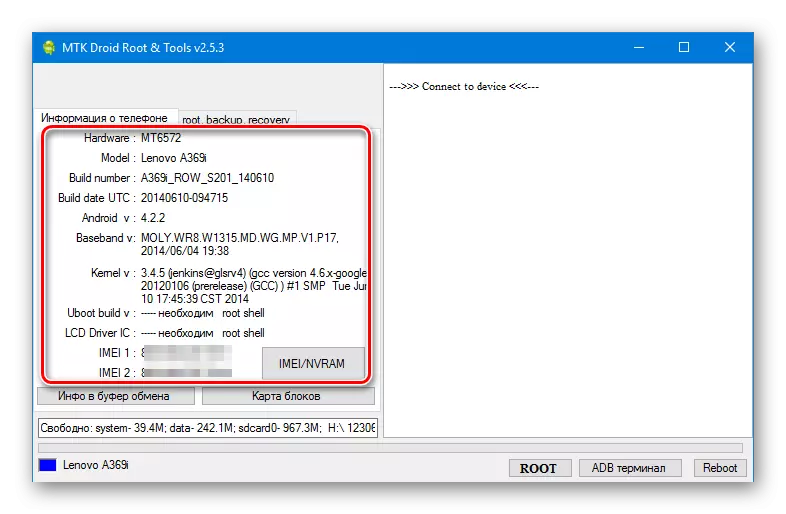

Om verschillende bewerkingen in het kader van het installeren van de installatie te tonen, werd A369I REV2 gebruikt door een van de hieronder beschreven werkwijzen. Het is op de smartphone dat de tweede herziening de prestaties van de bestanden op de koppelingen in dit artikel worden gecontroleerd.
Wortelrechten verkrijgen
In het algemeen, om de installatie in Lenovo A369I te implementeren, zijn de officiële versies van het systeem voor de regel van de superuser niet nodig. Maar hun krijgen is nodig om een volwaardige back-up te maken vóór de firmware, evenals de uitvoering van een aantal andere functies. Krijg de root op de smartphone is heel eenvoudig met de Android-applicatie framaroot. Genoeg om de instructie uiteengezet in het materiaal uit te voeren:
Les: Ruth-rechten op Android via framaroot zonder pc

Bacup
Gezien het feit dat bij het opnieuw installeren van het besturingssysteem van Lenovo A369i, worden alle gegevens verwijderd, inclusief op maat, vóór de firmware, is het noodzakelijk om een back-up-kopie van alle belangrijke informatie te maken. Wanneer manipulaties met de geheugensecties van MTK-apparaten, Lenovo heel vaak, de sectie "NVRAM", die leidt tot de onschadelijkheid van mobiele netwerken na het laden van het geïnstalleerde systeem.
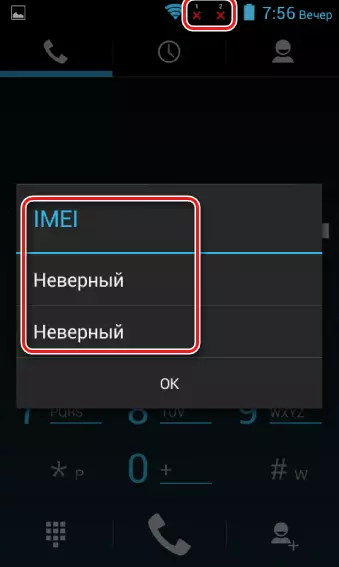
Om problemen te voorkomen, wordt het aanbevolen om een complete systeemback-up te maken met behulp van SP Flash-tool. Over het maken van deze gedetailleerde instructie is geschreven, die in het artikel te vinden is:
LES: Hoe maak je een back-up android-apparaat voor firmware
Sinds het gedeelte "NVRAM" is, inclusief IMEI-informatie, de meest kwetsbare locatie van het apparaat, maakt u een dump-sectie met MTK Droid-tools. Zoals hierboven vermeld, vereist dit de rechten van de superuser.
- We verbinden de lopende stuureenheid met de foutopsporingssoftware op de USB naar de pc en voert MTK DROID-gereedschappen uit.
- Druk op de knop "ROOT" en vervolgens op "Ja" in de verschijnen venster-query.
- Wanneer de bijbehorende query op het scherm Lenovo A369i verschijnt, bieden wij ADB Shell Superuser-rechten.
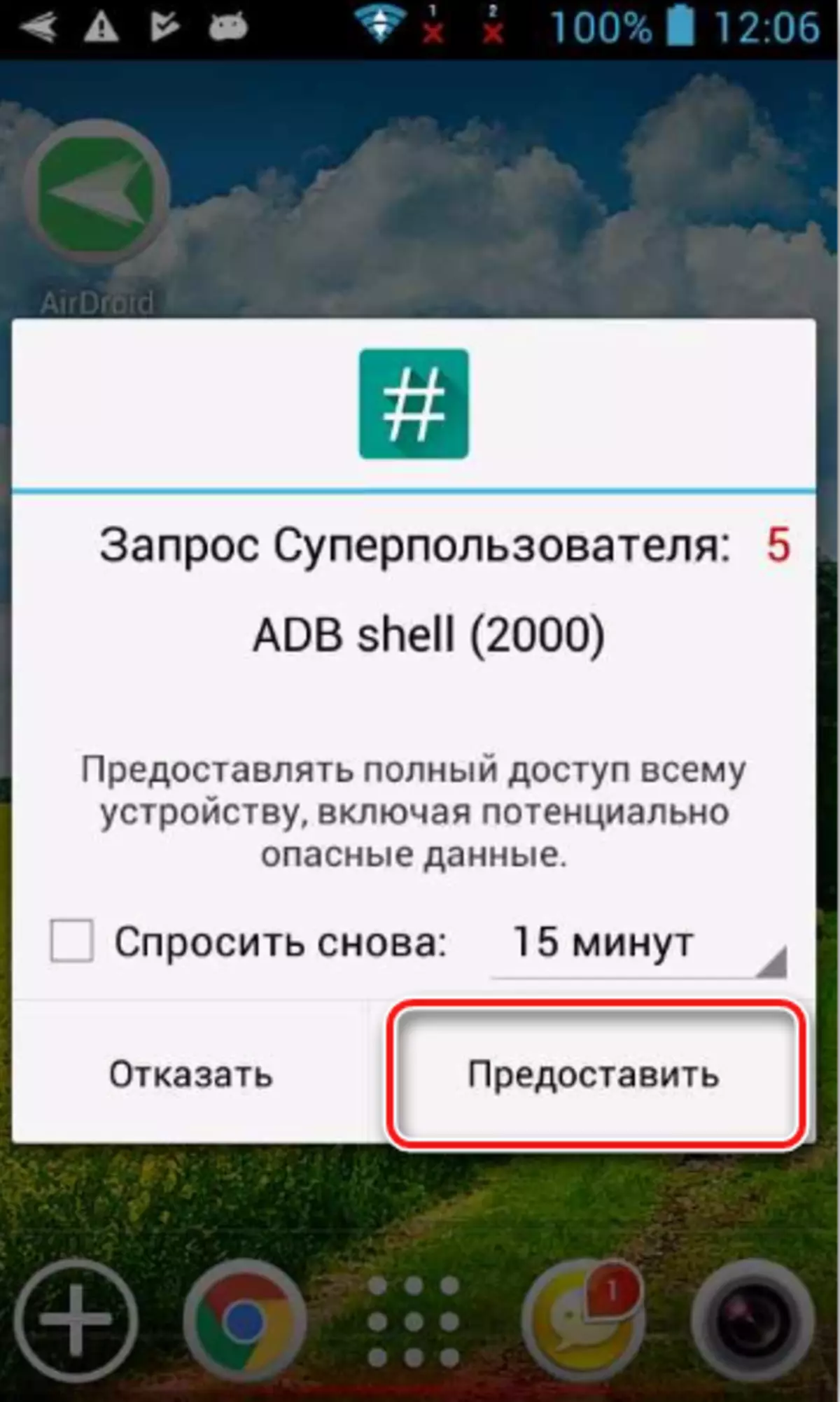
En wacht tot MTK DROID-gereedschappen de nodige manipulaties zullen voltooien
- Na ontvangst van de tijdelijke "root shell", die vertelt over de kleur van de indicator in de rechterbenedenhoek van het venster naar het groen, evenals het bericht in het logboekvenster, drukt u op de knop "IMEI / NVRAM".
- In het venster dat opent, is de knop "Back-up" nodig om een dump te maken, drukt u erop.
- Dientengevolge wordt de map "Backupnvram" met twee bestanden gemaakt in de MTK DROID-gereedschapsmap met twee bestanden die in wezen een back-upkopie van de gewenste partitie zijn.
- Het gebruik van de ontvangen bestanden volgens de instructies is het eenvoudig om het gedeelte "NVRAM" te herstellen, evenals IMEI, die de bovenstaande stappen hebben ingevuld, maar met behulp van de knop "RESTORE" in het venster vanuit stap nr. 4.
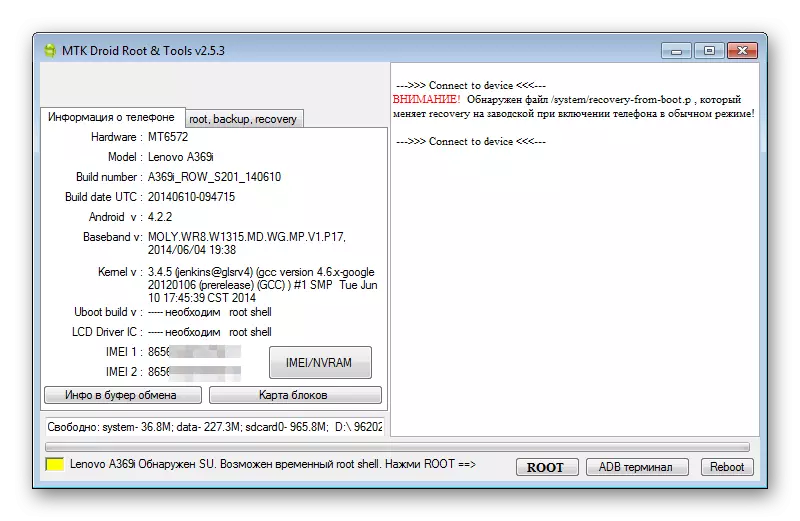
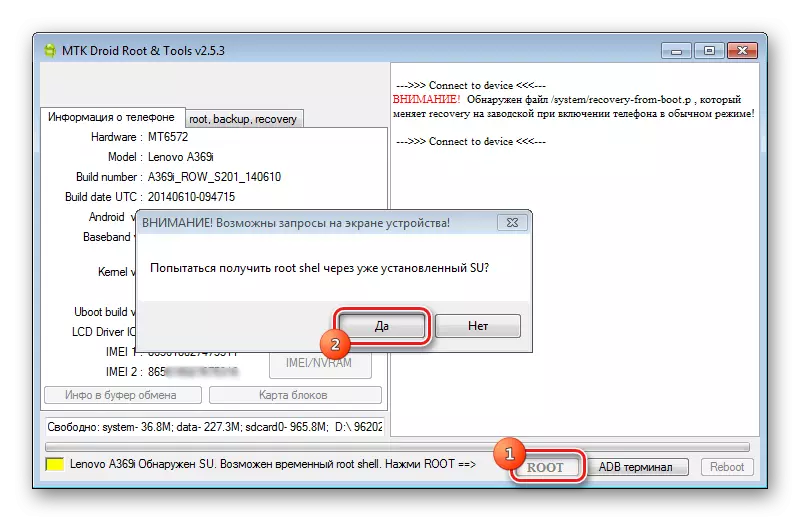

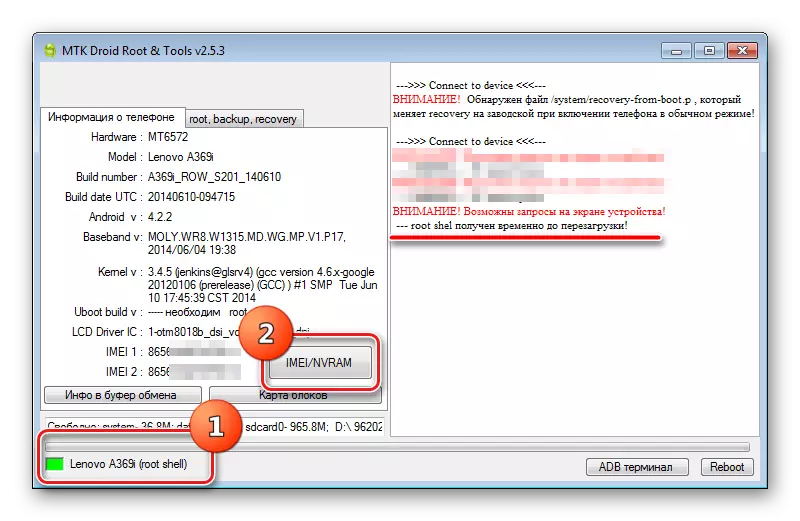
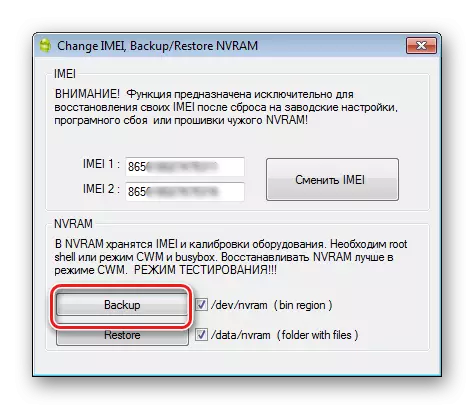

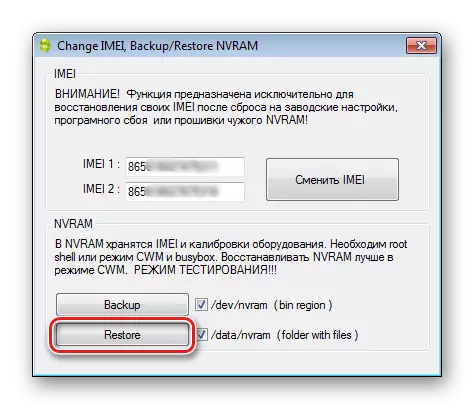
Firmware
Na een vooraf gemaakte back-upkopieën en back-up "NVRAM" Lenovo A369I, kunt u veilig verder gaan met de firmware-procedure. Het installeren van de systeemsoftware in het onderzoek kan worden uitgevoerd door verschillende methoden. Met behulp van de volgende instructies krijgen we eerst de officiële versie van Android uit Lenovo en vervolgens een van de aangepaste oplossingen.

Methode 1: Officiële firmware
Om de officiële software in Lenovo Idephone A369i te installeren, kunt u de mogelijkheden gebruiken van een prachtig en praktisch universeel hulpmiddel om met MTK-apparaten te werken - SP Flash-tool. De versie van de toepassing uit het voorbeeld is lager, geschikt voor het werken met het onderzochte model, kan worden gedownload door referentie:
LOAD SP Flash-tool voor Lenovo Idephone A369I-firmware
Het is belangrijk op te merken dat de onderstaande instructies geschikt zijn om de Android in de Lenovo Idephonea A369i of update van de softwareversie opnieuw te installeren, maar ook om het apparaat te herstellen dat niet wordt ingeschakeld, niet geladen of niet goed werkt.
We mogen verschillende hardware-audits van de smartphone niet vergeten en de noodzaak om de softwareversie correct te selecteren. Download en pak het archief uit met een van de firmware voor uw revisie. Firmware voor tweede revisie-apparaten zijn beschikbaar op de link:
Download officiële firmware Lenovo Idephone A369I voor SP Flash Tool
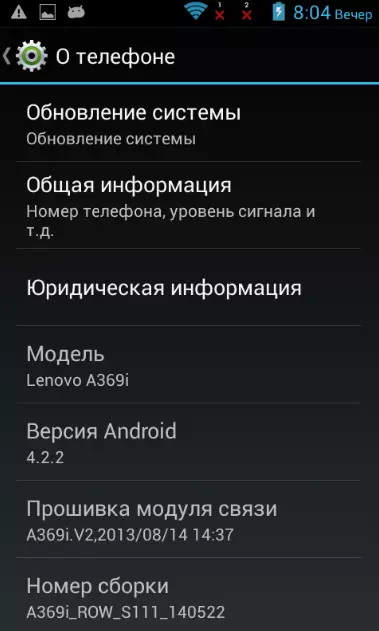
- Run SP Flash Tool Double Clear Mouse Flash_tool.exe. In de map met de applicatiebestanden.
- Klik in het venster dat opent op de knop "Scatter-loading" en geef vervolgens het programmagepad op naar het bestand MT6572_ANDROID_SCATTER.TXT Gelegen in de catalogus verkregen als gevolg van het uitpakken van het archief met de firmware.
- Na het downloaden van alle afbeeldingen en het aanpakken van partities van Memory Lenovo Idephone A369i als gevolg van de vorige stap
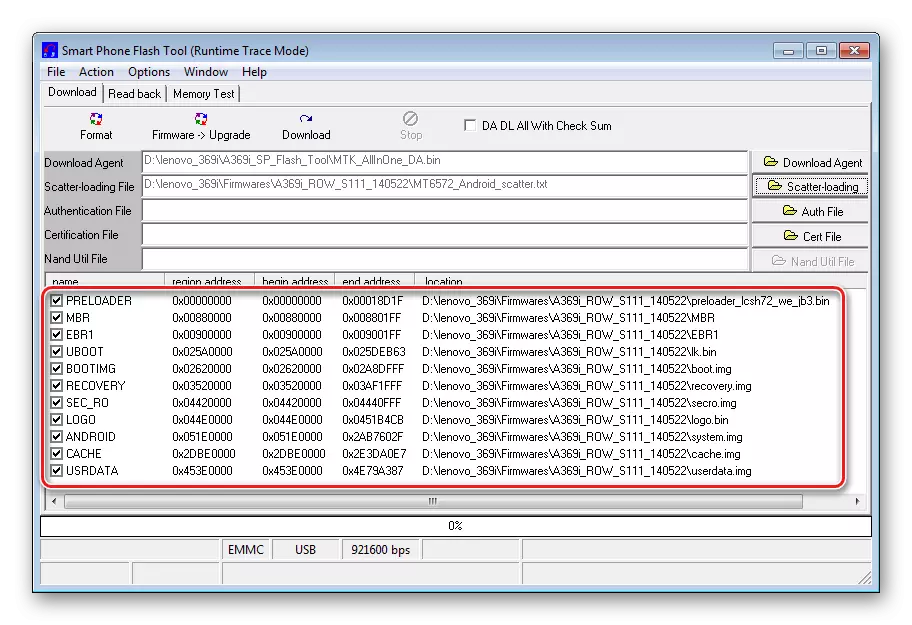
Klik op de knop "Downloaden" en wacht op het einde van het controleren van de checksum-bestanden, dat wil zeggen, we wachten op de paarse stroken in de voortgangsbalk.
- Schakel uw smartphone uit, verwijder de batterij en sluit vervolgens de machine aan met een kabel met een pc-USB-poort.
- Bestandsoverdracht naar Lenovo Idephone A369I-geheugensecties starten automatisch.
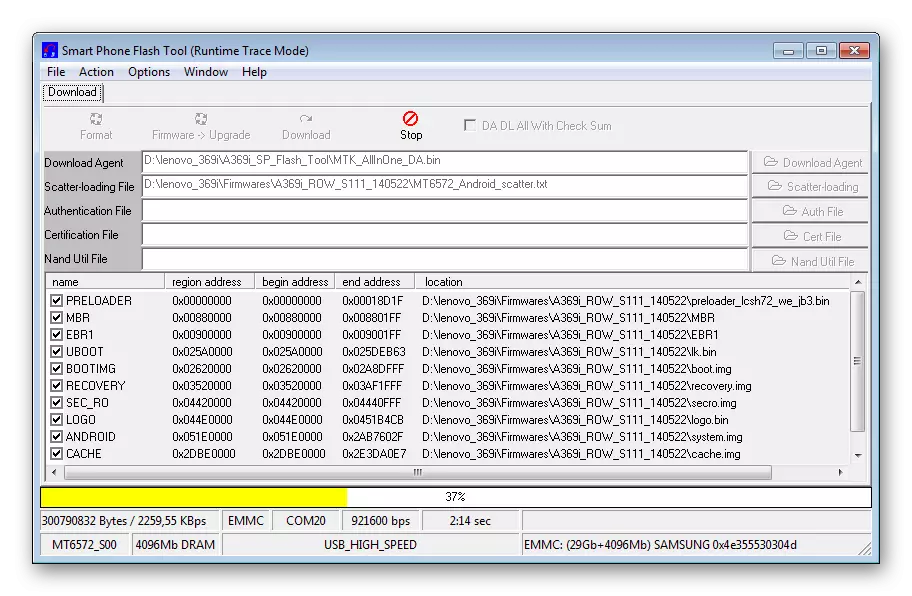
U moet wachten op het vullen van de voortgangsbalk met geel en het uiterlijk van het venster "Download OK".
- Hierover is de installatie van de officiële versie van de Android OS in het apparaat voorbij. Ontkoppel het apparaat uit de USB-kabel, installeer de batterij op de plaats en draai vervolgens de telefoon met een lange druk op de "POWER" -toets.
- Na het initialiseren van de geïnstalleerde componenten en laden, die al vrij lang duurt, verschijnt het originele Android-scherm.

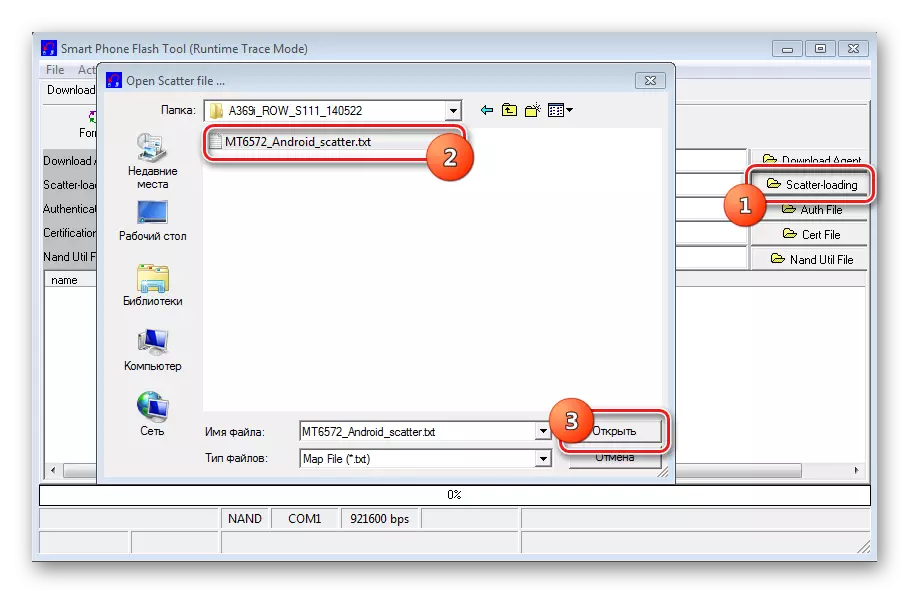
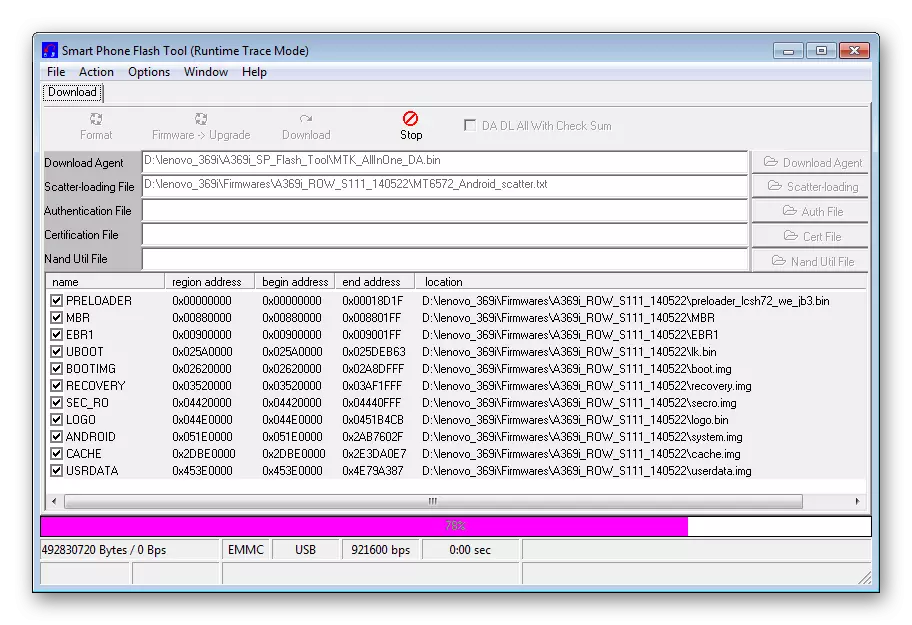

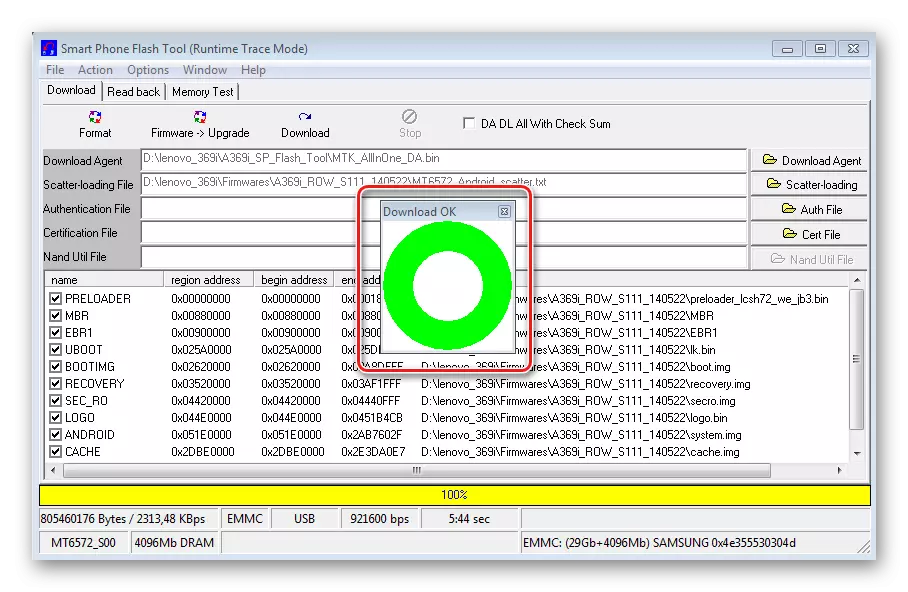
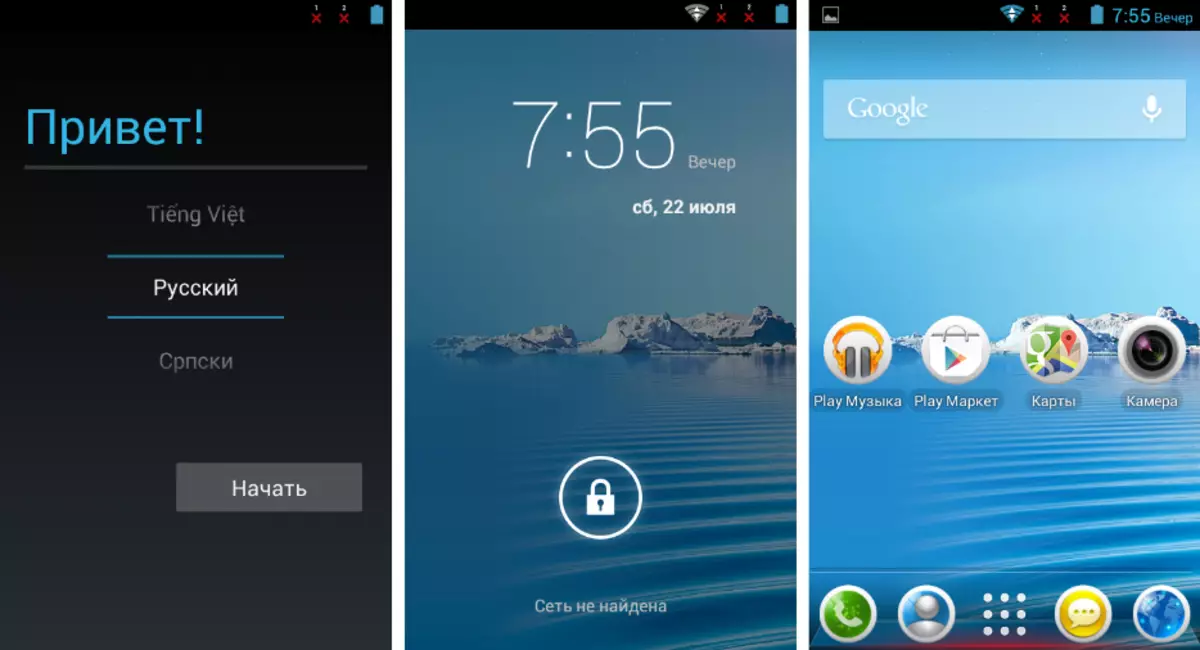
Methode 2: Aangepaste firmware
De enige manier om Lenovo Idephone A369i in het softwareplan te converteren en een meer moderne versie van Android te krijgen, in plaats van de fabrikant 4.2 in de laatste update voor het model instelt de gewijzigde firmware. Er dient te worden gezegd dat de brede verdeling van het model leidde tot het uiterlijk van een reeks douane en poorten voor het apparaat.

Ondanks het feit dat aangepaste oplossingen worden gemaakt voor de onderweging van de smartphone, inclusief op Android 6.0 (!), Bij het kiezen van een pakket, moet het volgende worden herinnerd. In veel wijzigingen wordt het besturingssysteem, op basis van de Android-versie boven 4.2, de uitvoering van individuele hardwarecomponenten niet gewaardeerd, in bepaalde sensoren en / of camera's. Daarom is het waarschijnlijk niet nodig om de laatste versies van het BASE OS te achtervolgen, alleen als het niet nodig is om de mogelijkheid te waarborgen om individuele toepassingen te lanceren die niet werken in verouderde versies van Android.
Stap 1: Installatie van Castomal Recovery
Wat veel andere modellen betreft, wordt de installatie van gewijzigde firmware in de A369I het vaakst uitgevoerd via aangepast herstel. Het wordt aanbevolen om Teamwin Recovery (TWRP) te gebruiken door de herstelomgeving door de onderstaande instructies in te stellen. Het SP Flash-toolprogramma moet werken en het onverpakkingsarchief met de officiële firmware. U kunt de nodige bestanden downloaden op basis van het bovenstaande in de beschrijving van de methode om de officiële firmware te installeren.
- We laden de bestandsafbeelding met TWRP voor uw hardware-revisie, met behulp van de link:
- Open de map met de officiële firmware en verwijder het bestand Checksum.ini..
- We voeren stappen nummer 1-2 manieren uit om de officiële firmware hierboven in het artikel te installeren. Dat wil zeggen, we voeren de SP Flash-tool uit en voegen een scatterbestand toe aan het programma.
- Klik op het inscriptie "Herstel" en geef het programmagepad van het bestandsbeeld op met TWRP. Door het benodigde bestand te definiëren, klikt u op de knop "Openen" in het explorervenster.
- Alles is klaar voor het begin van de installatie van firmware en TWRP. Klik op de knop "Firmware-> Upgrade" en observeer het proces in de statusbalk.
- Na voltooiing van gegevensoverdracht naar de Lenovo Idephone A369i-geheugensecties verschijnt het OK-venster Firmware Upgrade OK.
- Schakel het apparaat uit de YUSB-kabel uit, stel de batterij in en schakel de smartphone in met de knop "POWER" om Android te starten of onmiddellijk naar TWRP te gaan. Om de gewijzigde herstelomgeving in te voeren, houdt u alle drie de hardwaresleutels in: "Volume +", "Volume-" en "Inschakelen" op gehandicapten naar het apparaat totdat de herstelmenu-items verschijnen.
Download TeamWin Recovery (TWRP) voor Lenovo Idephone A369I
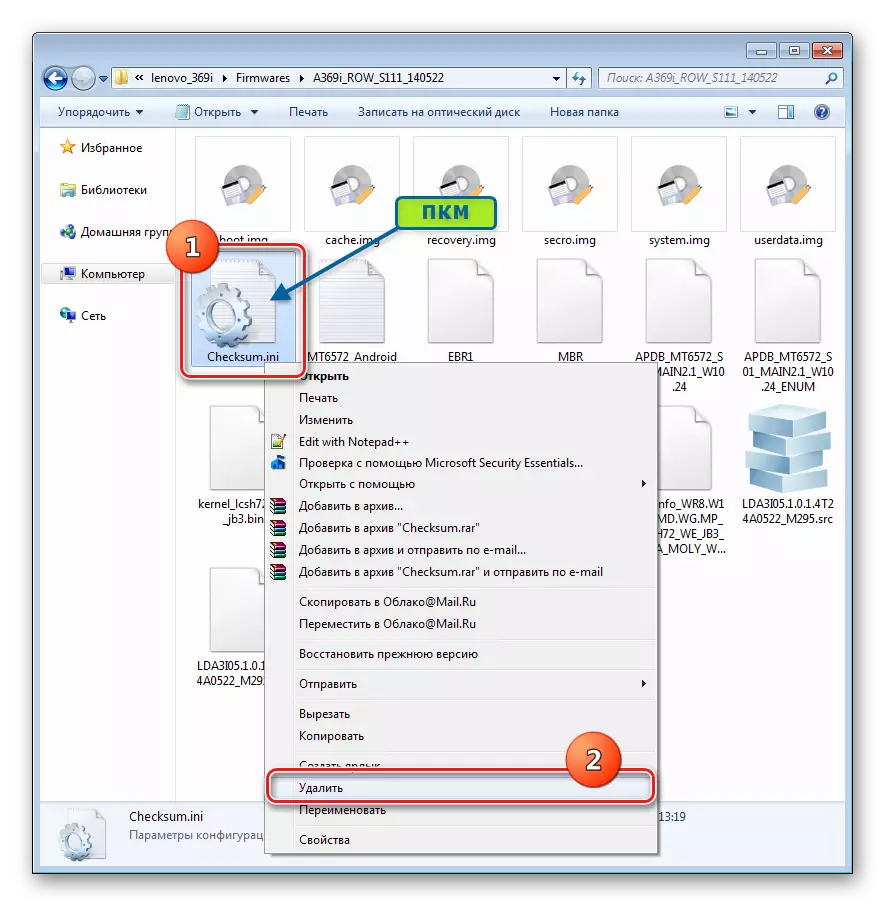

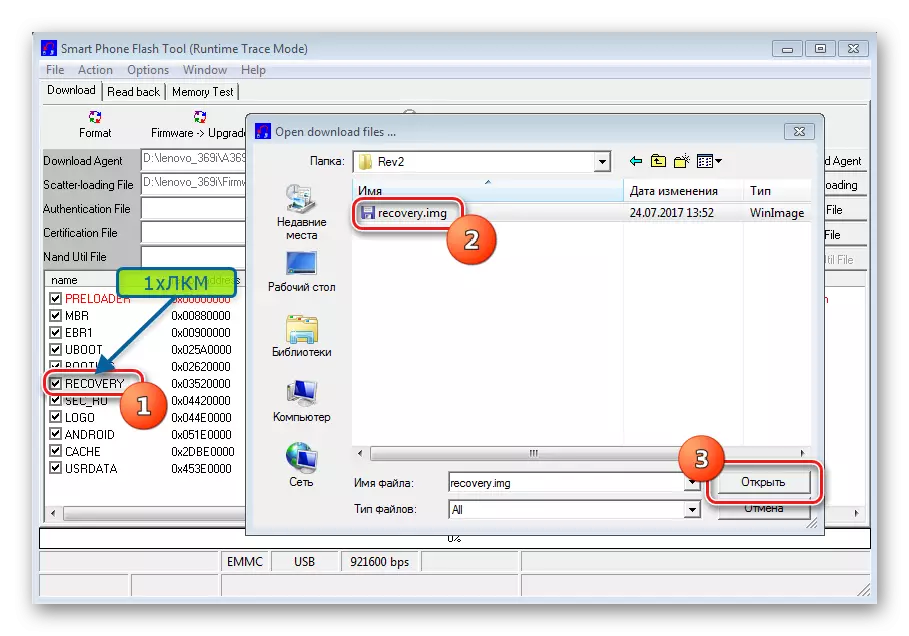
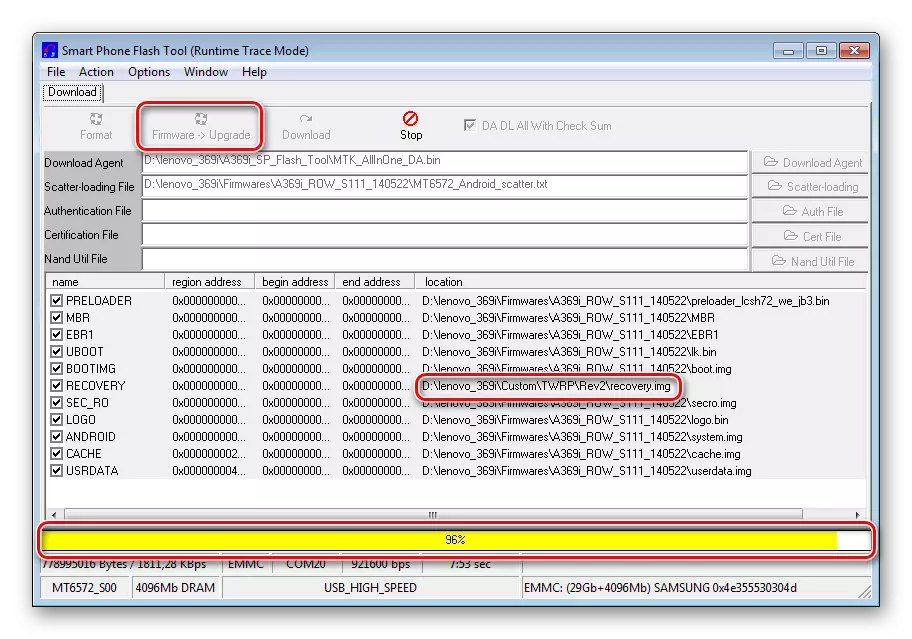
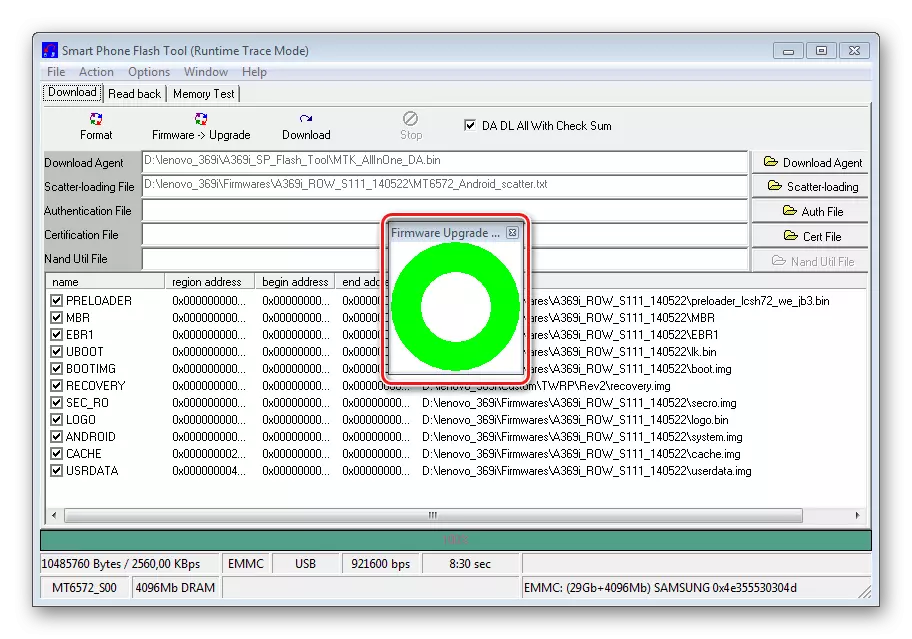
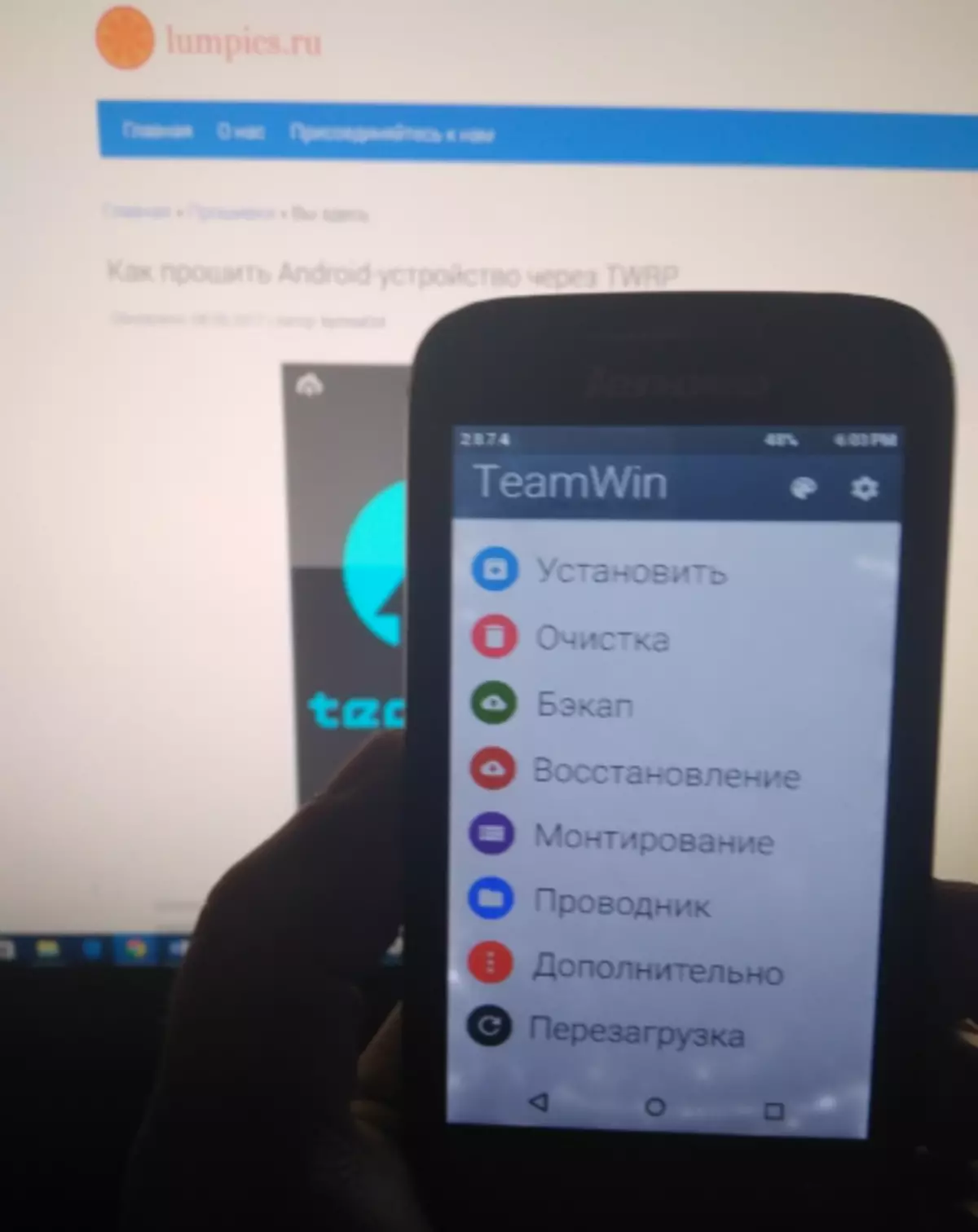
Stap 2: Castoma-installatie
Na een gewijzigde herstel is een gewijzigde herstel in Lenovo Idephone A369I, de installatie van een aangepaste firmware mag geen moeilijkheden veroorzaken. U kunt oplossingen experimenteren en wijzigen op zoek naar het beste voor elke specifieke gebruiker. Als een voorbeeld hebben we de CyanogenMod 12-poort ingesteld, die is gebaseerd op Android-versie 5, als een van de meest mooie en functionele oplossingen volgens de mening van A369I-gebruikers.
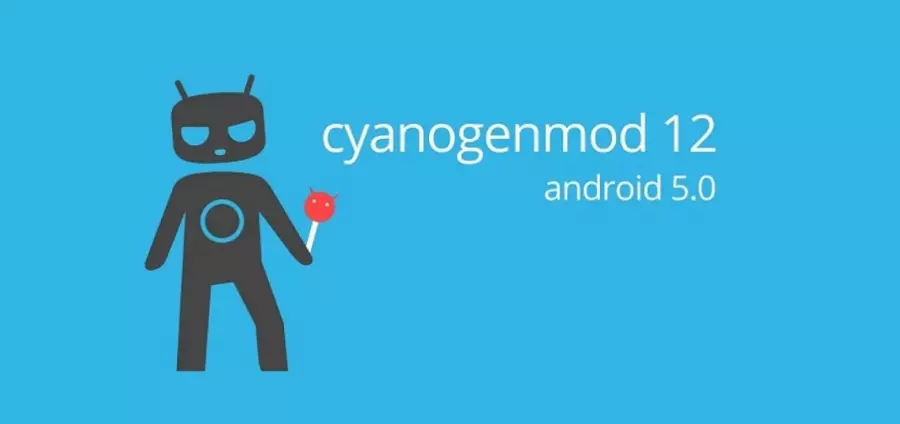
U kunt het pakket downloaden voor Hardware Revision Ver2 op referentie:
Download Aangepaste firmware voor Lenovo Idephone A369I
- We dragen een pakket met een aangepaste in de root van een geheugenkaart die in Idephone A369I is geïnstalleerd.
- Laden in TWRP en zorg ervoor dat de NVRAM-interface vereist is en de beste partities van het geheugen van het apparaat. Om dit te doen, gaan we langs: "Back-up" - ik markeer de sectie (S) - Selecteer als een opslagoptie van de "externe SD-CARD" -back-up - we verplaatsen de schakelaar naar de rechterschakelaar om een back-up te maken en wacht op het einde van de back-upprocedure.
- We voeren het reinigen van de "gegevens", "Dalvik Cache", "Cache", "Systeem", "Interne opslag" uit. Hiertoe gaat u naar het menu "Reiniging", klikt u op "Geavanceerd", stelt u de controles in de selectievakjes in de buurt van de bovenstaande namen in de bovenstaande namen en verschoof de "Switch to Clean" naar rechts.
- Wanneer de reinigingsprocedure is voltooid, klikt u op "Terug" en keert u terug naar het hoofdmenu TWRP. U kunt overschakelen naar de installatie van het pakket met het besturingssysteem naar de geheugenkaart. Selecteer het item "Installeren", geef het systeembestand op met de firmware, schakel de knop naar rechts naar het recht om te installeren.
- Het blijft wachten op het einde van het record van het aangepaste OS, waarna de smartphone automatisch wordt opgestart
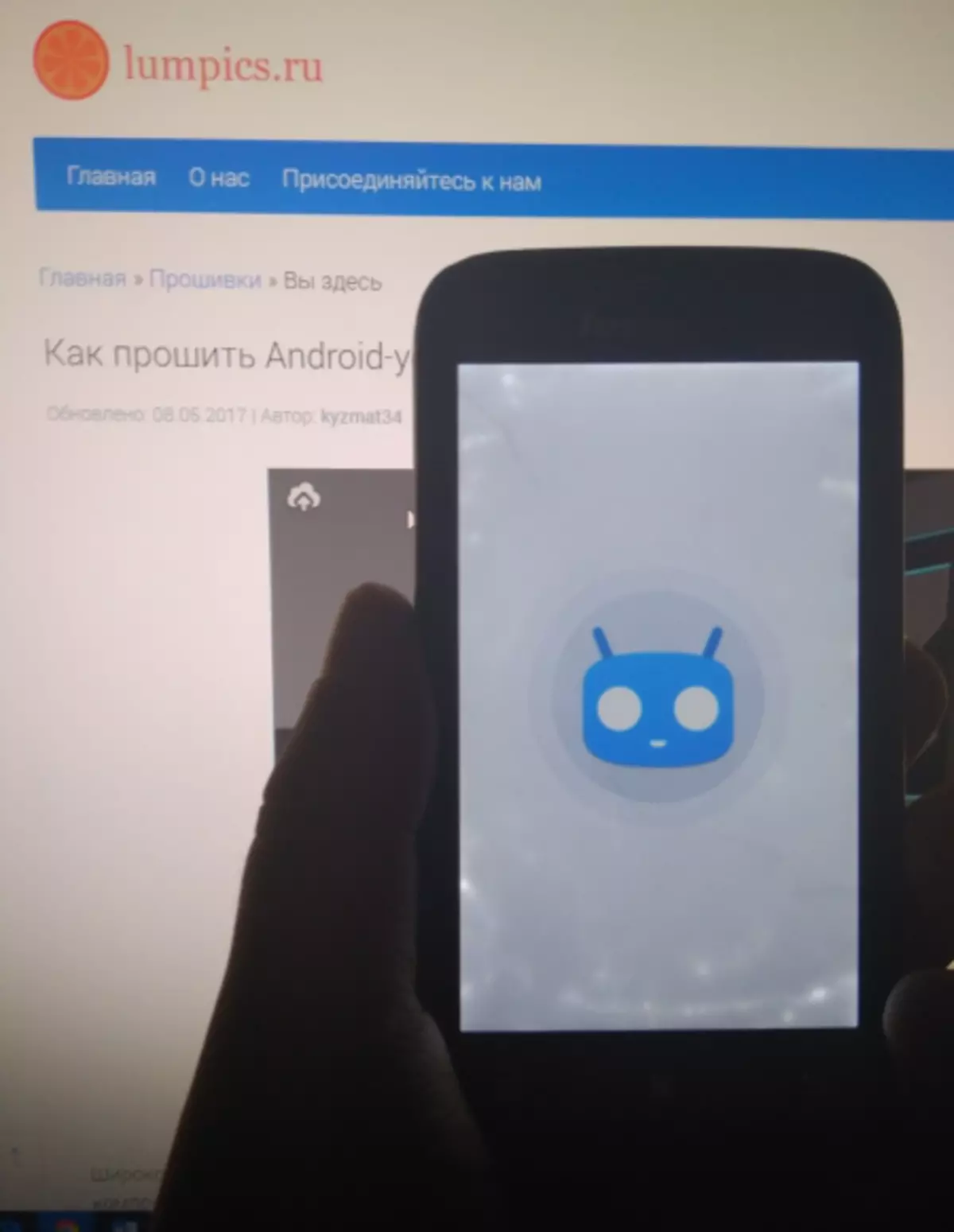
In het bijgewerkte gewijzigd besturingssysteem.

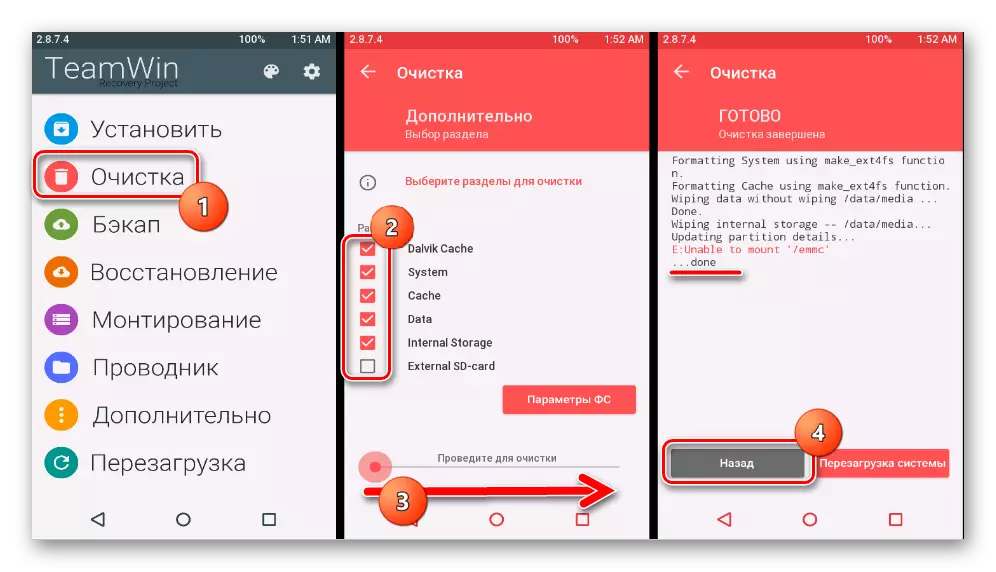
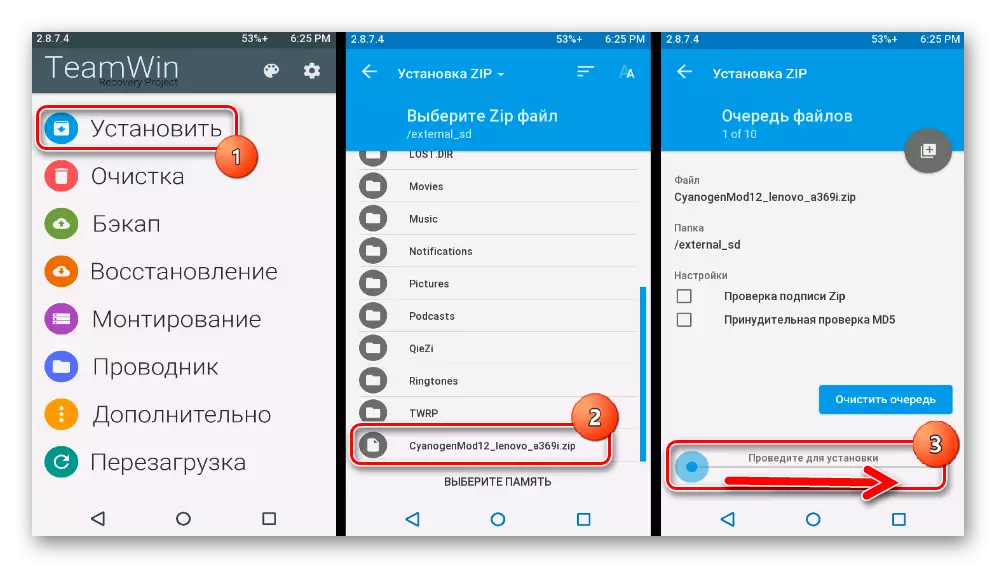

Aldus opnieuw, installeer de Android in Lenovo Idephone A369i, elke eigenaar hiervan is over het algemeen vrij succesvol op het moment van de release van de smartphone. Het belangrijkste is om de firmware die overeenkomt met de hardware-audit van het model correct te kiezen, en alleen operaties uit te voeren na een volledige studie van de instructies en het bewustzijn van het feit dat elke stap van een bepaalde methode begrijpelijk is en wordt uitgevoerd het einde.
